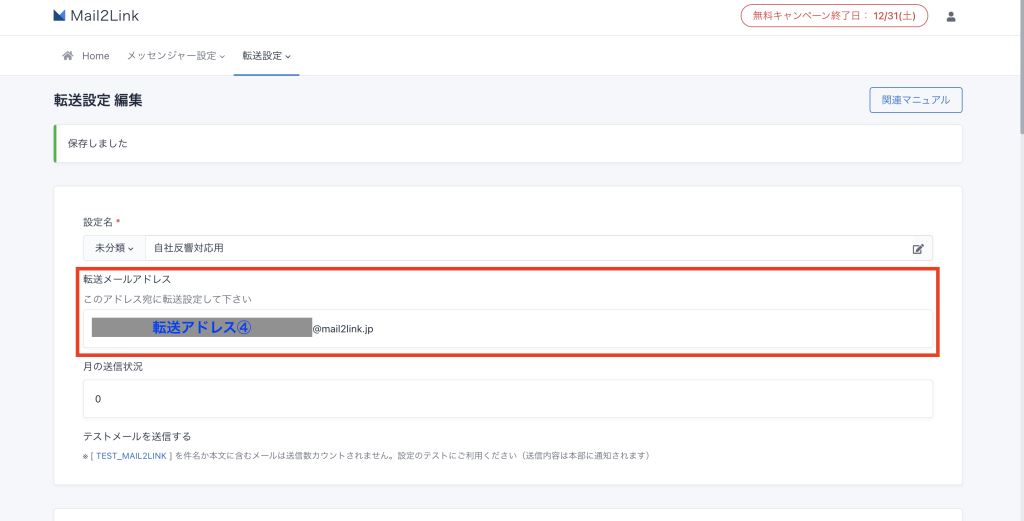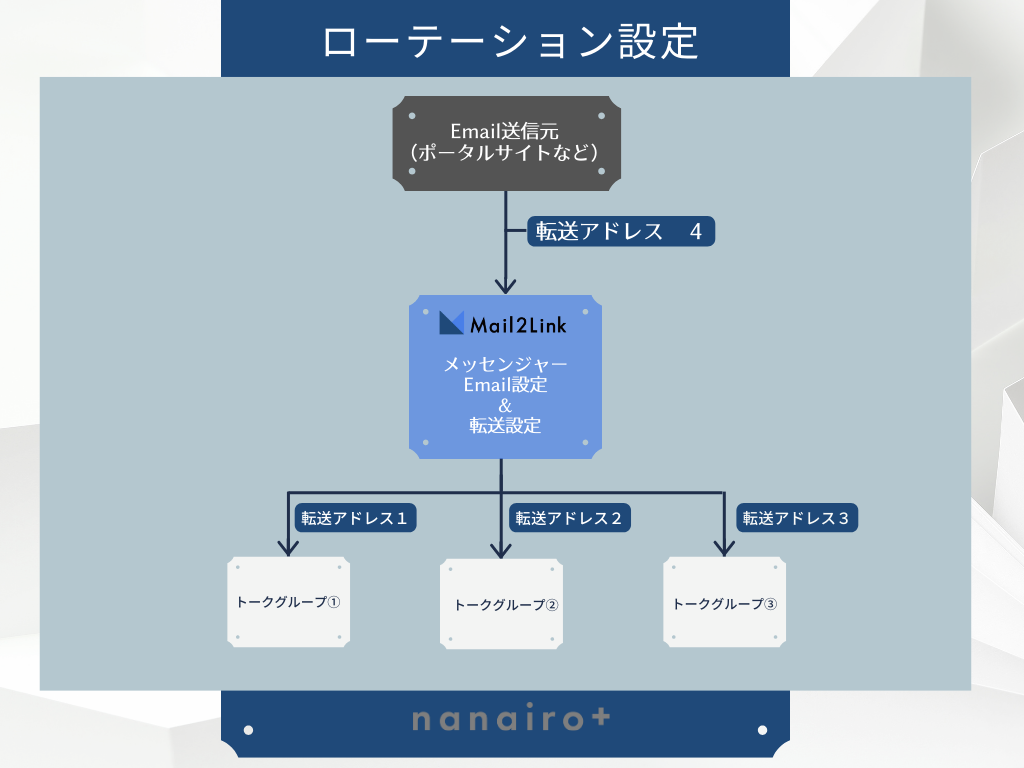
メッセンジャー設定

ここでは、どの順番でローテーションするのかなどのローテーションの内容を設定します。
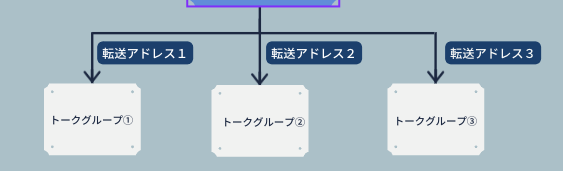
※転送したいトークグループのメッセンジャー設定・転送設定を事前に行うこと。
それぞれのトークグループへ転送するためのメッセンジャーと転送アドレス(図1:転送アドレス1・2・3)が必要になります。
メッセンジャー設定:https://help.7plus.jp/mail2link/category/messenger/
転送設定:https://help.7plus.jp/mail2link/forward/
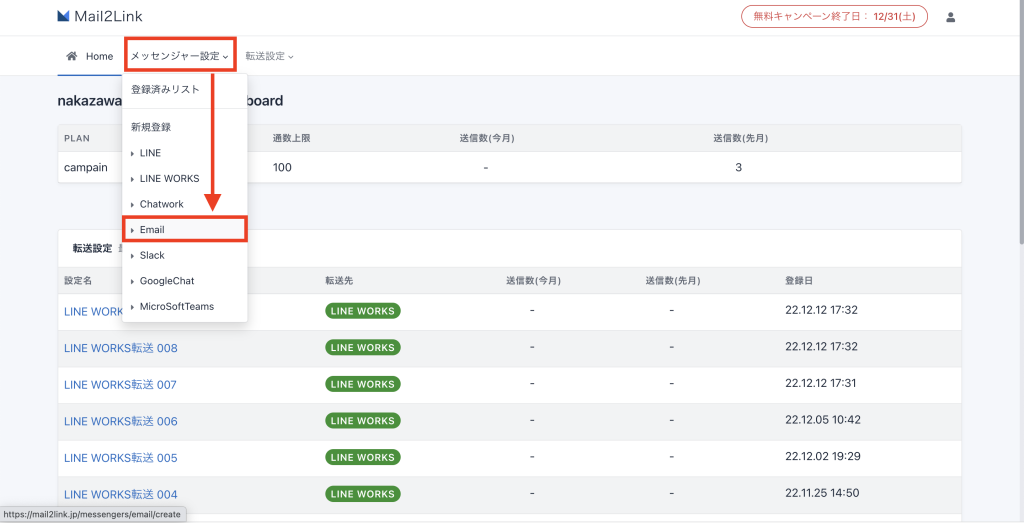
メッセンジャー設定→Emailを選択
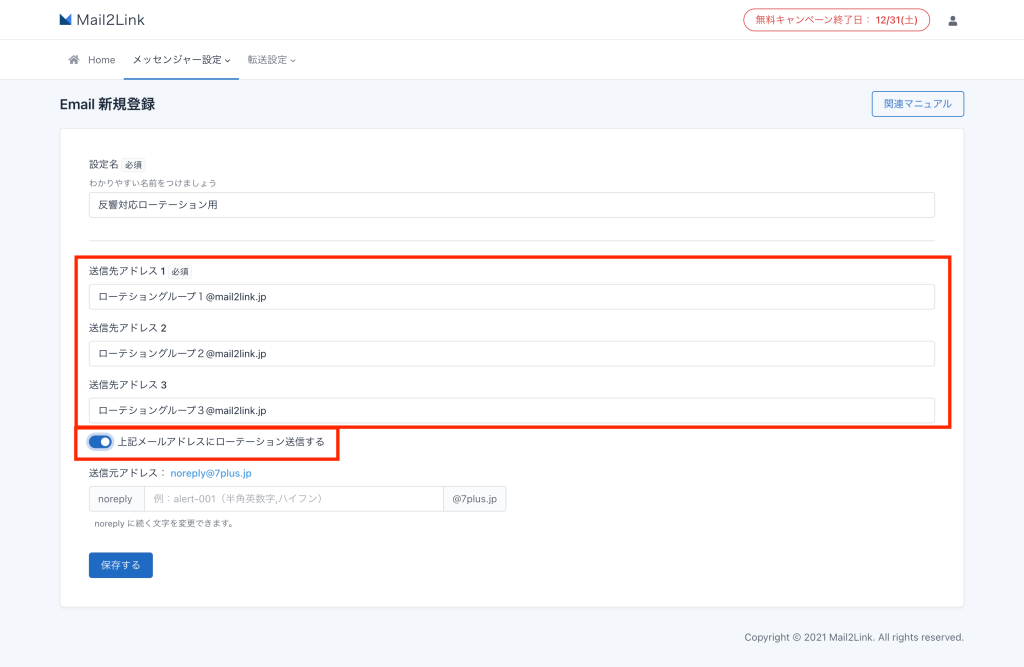
ローテーションしたいトークグループ(図1:トークグループ①・②・③)への
転送アドレス(図1:転送アドレス1・2・3)を
転送したい順番に登録します。
【例】
1通目:送信先アドレス1 (転送アドレス1)
2通目:送信先アドレス2 (転送アドレス2)
3通目:送信先アドレス3 (転送アドレス3)
4通目:送信先アドレス1 (転送アドレス1)
5通目:送信先アドレス2 (転送アドレス2)
「上記メールアドレスにローテーション送信する」をONにします。
最後に、「保存」してローテーションのメッセンジャー設定が完了します。
転送設定
Emailのメッセンジャー設定完了後、転送設定を行います。
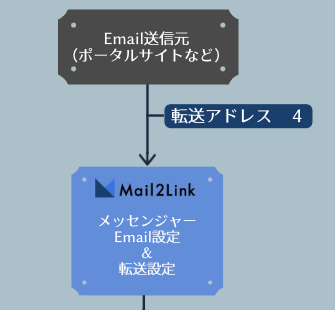
この転送設定を行うことで、Emai送信元からMail2Linkのシステムへ転送をかけるためのアドレス(図1:転送アドレス4)が発行されます。
転送設定→新規登録をクリック。
転送先の指定の欄にEmailのメッセンジャー設定で作成したグループをONにします。
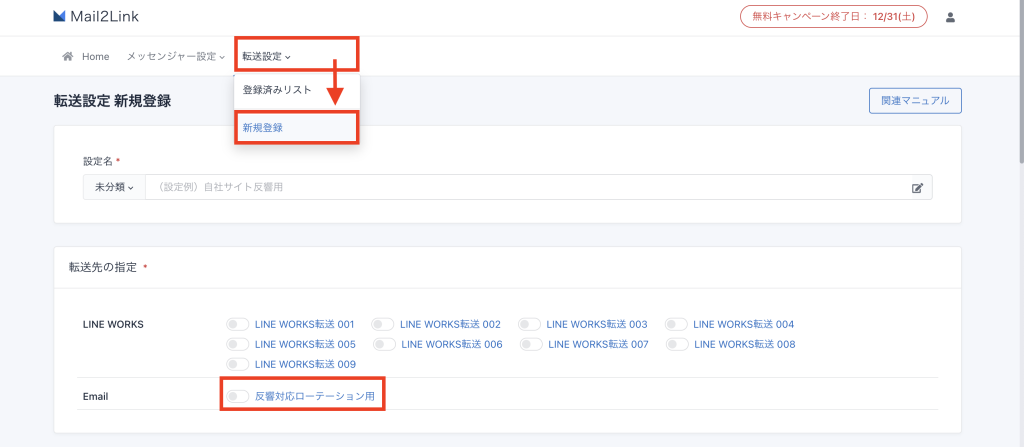
転送設定を保存後、転送メールアドレス(図1:転送アドレス4)が発行されます。
この転送アドレス宛にメールを送信するとチャットツールにローテーションでメールが転送されます。